Draw.ioで図が見づらいテーマ
Visual Studio Codeのdraw.io統合拡張を使用しているとき、部品によっては色が決まっていてテーマによっては見づらい場合がある。
例えば以下の図。
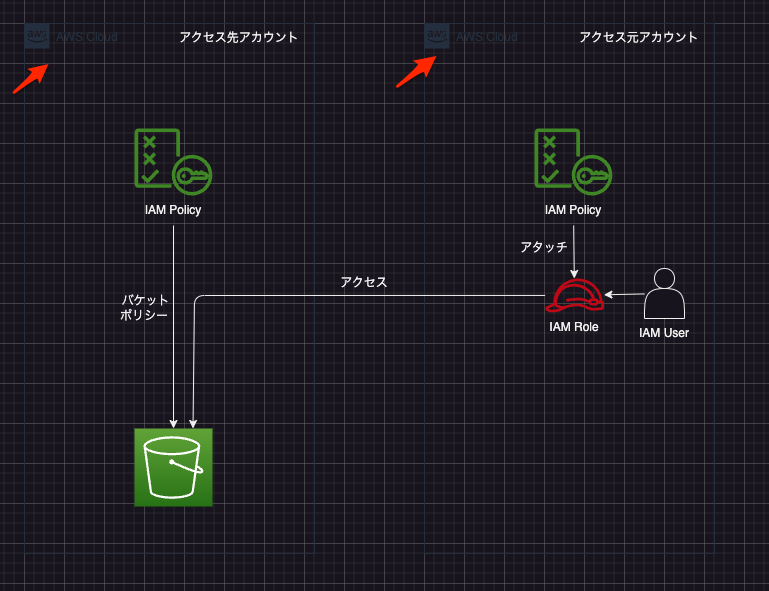
AWS Cloudの枠が暗めの配色となっており、ダークテーマの場合は見づらい。
テーマを変更する
draw.io統合拡張のテーマを変更するには、右下のtheme:テーマ名の部分をクリックする。
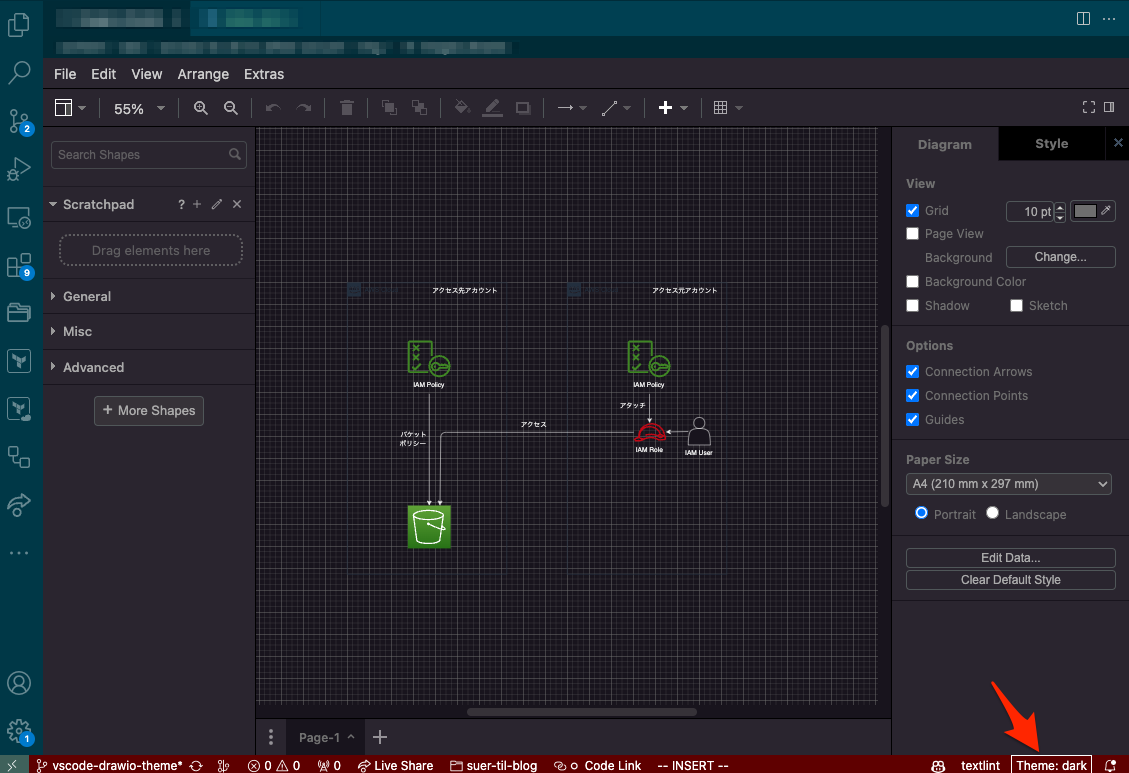
上部に選択肢が表示されるので好きなテーマを選ぶ。
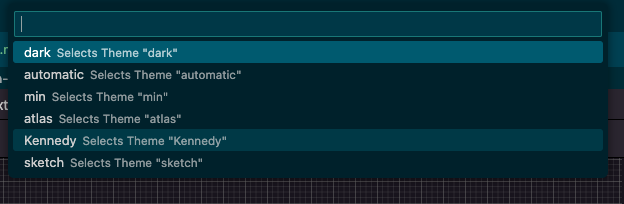
例えばatlasを選択すると以下のようになり、AWS Cloudの枠も見やすくなった。
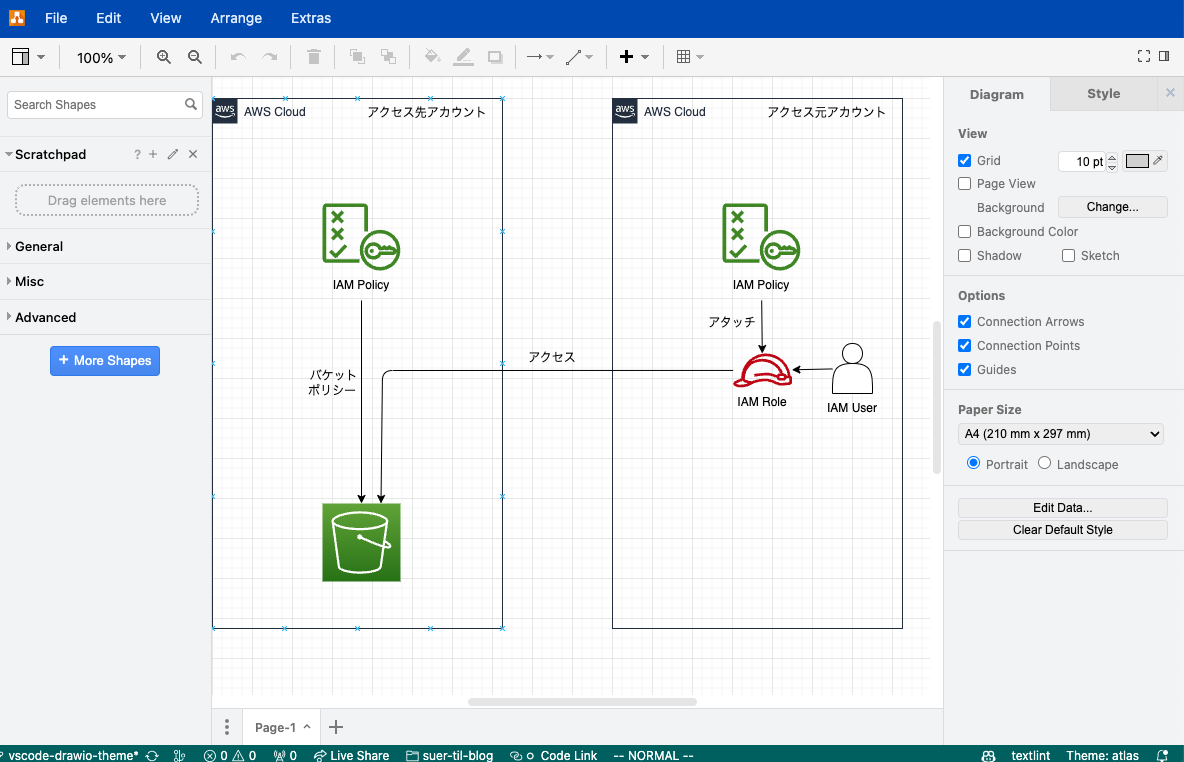
Backgroundの設定の場合はバージョン管理で差分が出る
オブジェクト以外の箇所をクリックしてStyleメニューからBackgroundで色を指定できる。
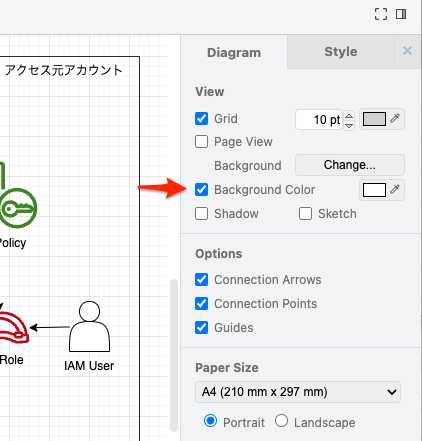
この場合でも適切な色を選択して見やすくできるが、*.drawioファイルをGitなどでバージョン管理している場合に差分がでる。
テーマの変更の場合は拡張機能の設定なので個別の*.drawioファイルには差分が出ない。
settings.jsonでテーマを設定する
settings.jsonの編集でもテーマを設定できる。Ctrl + Shift + Pでコマンドパレットを開いてPreferences: Open Settings (JSON)を選択し、以下の設定を追加する。
"hediet.vscode-drawio.theme": "atlas",
\第一線のプログラマーの行動原理を学べる!/

